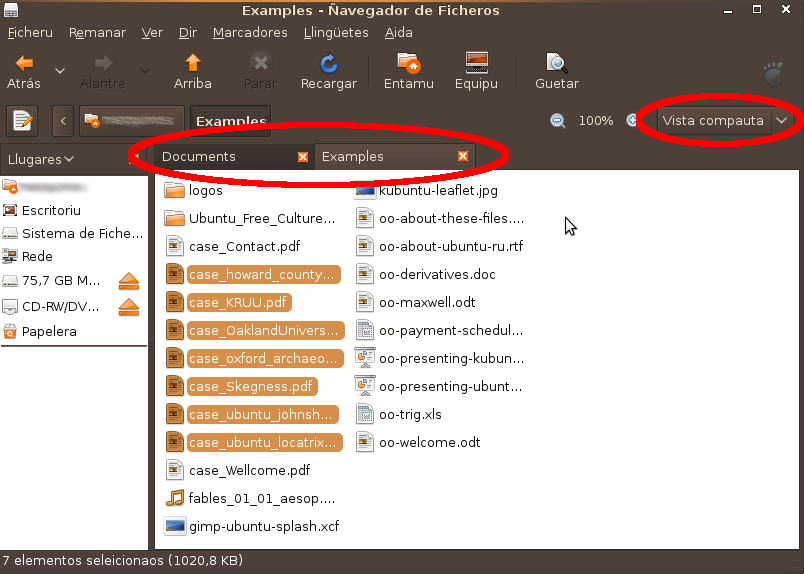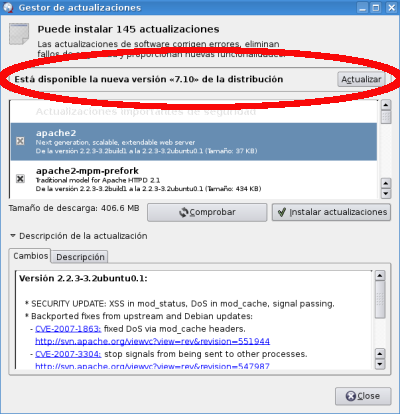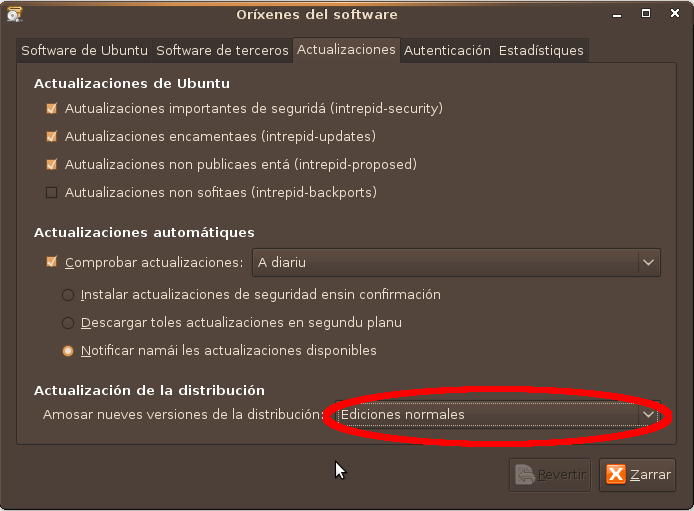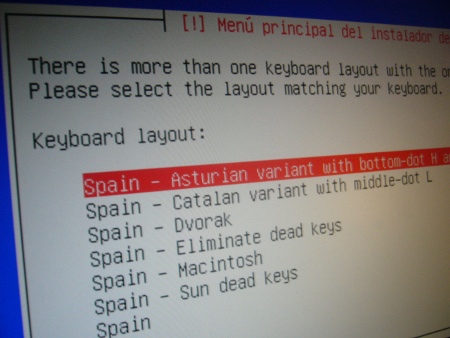L’editor de videu Cinelerra, nun apaez nos repositorios d’Ubuntu. Pero podemos instalar facilmente Cinelerra Comunity Version (que ye la versión prestosa). Lo primero que vamos facer ye amestar un repositoriu nuevu con esti códigu dende la terminal:
$ echo deb http://akirad.cinelerra.org akirad-intrepid main | sudo tee /etc/apt/sources.list.d/akirad.list && wget -q http://akirad.cinelerra.org/dists/akirad.key -O- | sudo apt-key add – && sudo apt-get update
Y agora pa instalar tenemos delles opciones:
Si el funciones con arquitectures x86 o x86_64 ensin soporte opengl
$ sudo aptitude install cinelerra
Si trabayes con x86 o x86_64 pero si tienes una tarxeta con opengl
$ sudo aptitude install cinelerra-generic
Si trabayes con amd32 ensin opengl
$ sudo aptitude install cinelerra-k7
Si tienes amd32 con opengl
$ sudo aptitude install cinelerra-k7gl
Y si tienes amd k8 con opengl
$ sudo aptitude install cinelerra-k8
Amás tamién puede amestar nueves transiciones con
$ sudo aptitude install cinelerra-swtc
Cinelerra ye un editor pa usuarios avanzaos, si quies facer coses sencilles nos repositorios d’Ubuntu dispones d’editores más fáciles d’usar como PiTiVi o Kino.